Cum transpuneți / convertiți coloanele și rândurile într-o singură coloană?
Când folosiți foaia de lucru Excel, uneori, veți întâlni această problemă: cum ați putea converti sau transpune o serie de date într-o singură coloană? (Vedeți următoarele capturi de ecran :) Acum, vă introduc trei trucuri rapide pentru a rezolva această problemă.
 |
 |
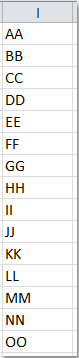 |
Transpuneți / convertiți coloanele și rândurile într-o singură coloană cu formulă
Transpuneți / convertiți coloanele și rândurile într-o singură coloană cu cod VBA
Transpuneți / convertiți coloanele și rândurile într-o singură coloană cu Kutools pentru Excel![]()
Transpuneți / convertiți coloanele și rândurile într-o singură coloană cu formulă
Următoarea formulă lungă vă poate ajuta să transpuneți rapid o serie de date într-o coloană, procedați astfel:
1. Mai întâi, definiți un nume de interval pentru gama dvs. de date, selectați datele de interval pe care doriți să le convertiți, faceți clic dreapta și alegeți Definiți numele formează meniul contextual. În Nume nou caseta de dialog, introduceți numele intervalului dorit. Apoi apasa OK. Vedeți captura de ecran:

2. După specificarea numelui intervalului, apoi faceți clic pe o celulă necompletată, în acest exemplu, voi face clic pe celula E1 și apoi voi introduce această formulă: =INDEX(MyData,1+INT((ROW(A1)-1)/COLUMNS(MyData)),MOD(ROW(A1)-1+COLUMNS(MyData),COLUMNS(MyData))+1).
notițe: Datele mele este numele intervalului datelor selectate, îl puteți modifica după cum doriți.
3. Apoi trageți formula în jos în celulă până când sunt afișate informațiile despre eroare. Toate datele din interval au fost transpuse într-o singură coloană. Vedeți captura de ecran:

Transpuneți rapid intervalul într-o coloană / rând / sau invers în Excel
|
| În unele cazuri, poate fi necesar să transpuneți o gamă de celule într-o singură coloană sau într-un rând sau invers, să convertiți o coloană sau un rând în mai multe rânduri și coloane în foaia Excel. Aveți vreo modalitate rapidă de a o rezolva? Aici Transpuneți gama funcția în Kutools pentru Excel poate gestiona cu ușurință toate lucrările de mai sus.Faceți clic pentru o încercare gratuită completă în 30 de zile! |
 |
| Kutools pentru Excel: cu peste 300 de programe de completare la îndemână Excel, gratuit pentru a încerca fără limitări în 30 de zile. |
Transpuneți / convertiți coloanele și rândurile într-o singură coloană cu cod VBA
Cu următorul cod VBA, puteți, de asemenea, să uniți mai multe coloane și rânduri într-o singură coloană.
1. Țineți apăsat butonul ALT + F11 tastele pentru a deschide Microsoft Visual Basic pentru aplicații fereastră.
2. clic Insera > Moduleși lipiți următorul cod în Module fereastră.
Sub ConvertRangeToColumn()
'Updateby20131126
Dim Range1 As Range, Range2 As Range, Rng As Range
Dim rowIndex As Integer
xTitleId = "KutoolsforExcel"
Set Range1 = Application.Selection
Set Range1 = Application.InputBox("Source Ranges:", xTitleId, Range1.Address, Type:=8)
Set Range2 = Application.InputBox("Convert to (single cell):", xTitleId, Type:=8)
rowIndex = 0
Application.ScreenUpdating = False
For Each Rng In Range1.Rows
Rng.Copy
Range2.Offset(rowIndex, 0).PasteSpecial Paste:=xlPasteAll, Transpose:=True
rowIndex = rowIndex + Rng.Columns.Count
Next
Application.CutCopyMode = False
Application.ScreenUpdating = True
End Sub3. presa F5 pentru a rula codul și se afișează o casetă de dialog pentru a selecta un interval de convertit. Vedeți captura de ecran:

4. Apoi apasa Ok, și se afișează un alt dialog pentru a selecta o celulă individuală pentru a scoate rezultatul, consultați captura de ecran:

5. Și faceți clic pe Ok, apoi conținutul celulei din interval este convertit într-o listă a unei coloane, consultați captura de ecran:

Transpuneți / convertiți coloanele și rândurile într-o singură coloană cu Kutools pentru Excel
Poate că formula este prea lungă pentru a fi amintită și codul VBA are unele limitări pentru dvs., în această situație, vă rugăm să nu vă faceți griji, aici vă voi prezenta un instrument mai ușor și mai multifuncțional -Kutools pentru Excel, Cu său Transform Range utilitar și puteți rezolva această problemă rapid și convenabil.
| Kutools pentru Excel, cu mai mult de 300 funcții la îndemână, vă face munca mai ușoară. | ||
După instalare gratuită Kutools pentru Excel, faceți următoarele:
1. Selectați intervalul pe care doriți să îl transpuneți.
2. clic Kutools > Transform Range, vezi captura de ecran:

3. În Transform Range fereastră de dialog, selectați Range to single column opțiune, vezi captura de ecran:

4. Apoi apasa OK, și specificați o celulă pentru a pune rezultatul din caseta pop-out.

5. clic OK, iar datele de mai multe coloane și rânduri au fost transpuse într-o singură coloană.

Dacă doriți să convertiți o coloană într-un interval cu rânduri fixe, puteți utiliza și Transform Range funcție pentru a o gestiona rapid.

Demo: Transform Range
Transpuneți tabelul încrucișat la lista tabelelor cu Kutools pentru Excel
Dacă aveți nevoie de un tabel încrucișat pentru a fi convertit într-un tabel listat, așa cum se arată în imaginea de mai jos, cu excepția retipării datelor unul câte unul, puteți utiliza și Kutools pentru Excel'S Transpose Table Dimensions utilitar pentru a converti rapid între tabelă încrucișată și listă în Excel.

După instalare gratuită Kutools pentru Excel, faceți următoarele:
1. Selectați tabelul încrucișat pe care doriți să îl convertiți în listă, faceți clic pe Kutools > Range > Transpose Table Dimensions.
2. În Transpose Table Dimension dialog, verificați Cross table to list opțiune pe Transpose type , selectați o celulă pentru a plasa noul tabel format.

3. clic Ok, acum tabelul încrucișat a fost convertit în listă.
Demo: transpuneți dimensiunile tabelului
Articole pe aceeași temă:
Cum se schimbă rândul în coloană în Excel?
Cum se transpune / convertește o singură coloană în mai multe coloane în Excel?
Cum transpuneți / convertiți coloanele și rândurile într-un singur rând?
Cele mai bune instrumente de productivitate de birou
Îmbunătățiți-vă abilitățile Excel cu Kutools pentru Excel și experimentați eficiența ca niciodată. Kutools pentru Excel oferă peste 300 de funcții avansate pentru a crește productivitatea și a economisi timp. Faceți clic aici pentru a obține funcția de care aveți cea mai mare nevoie...

Fila Office aduce interfața cu file în Office și vă face munca mult mai ușoară
- Activați editarea și citirea cu file în Word, Excel, PowerPoint, Publisher, Access, Visio și Project.
- Deschideți și creați mai multe documente în filele noi ale aceleiași ferestre, mai degrabă decât în ferestrele noi.
- Vă crește productivitatea cu 50% și reduce sute de clicuri de mouse pentru dvs. în fiecare zi!
